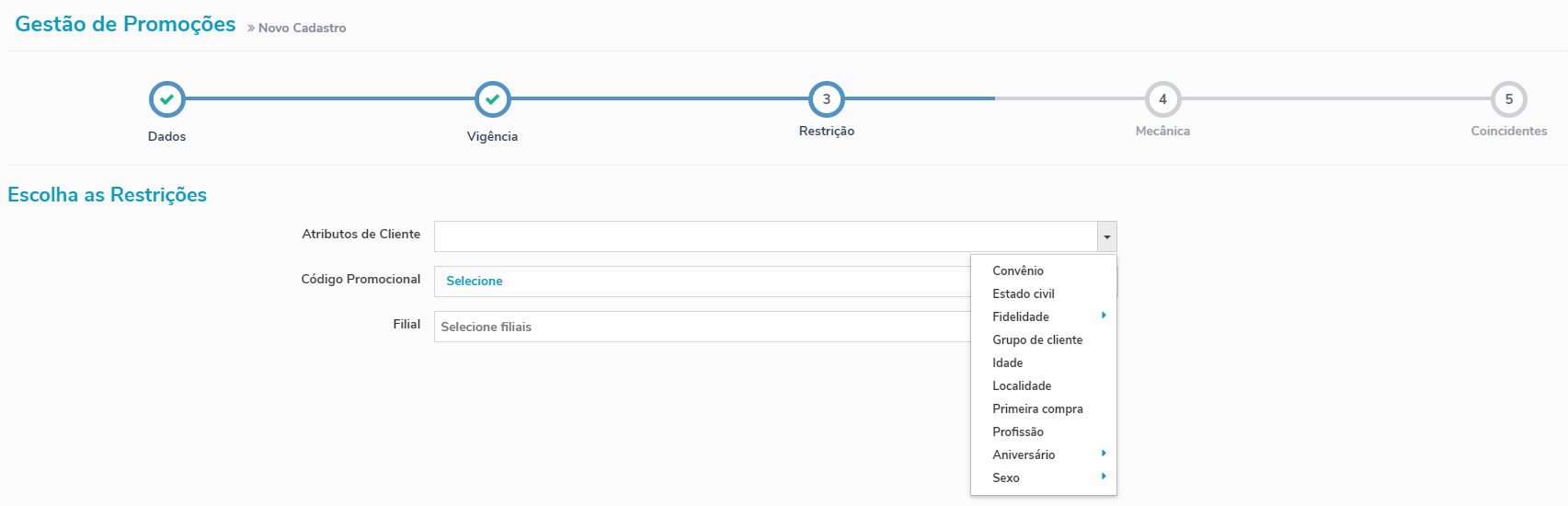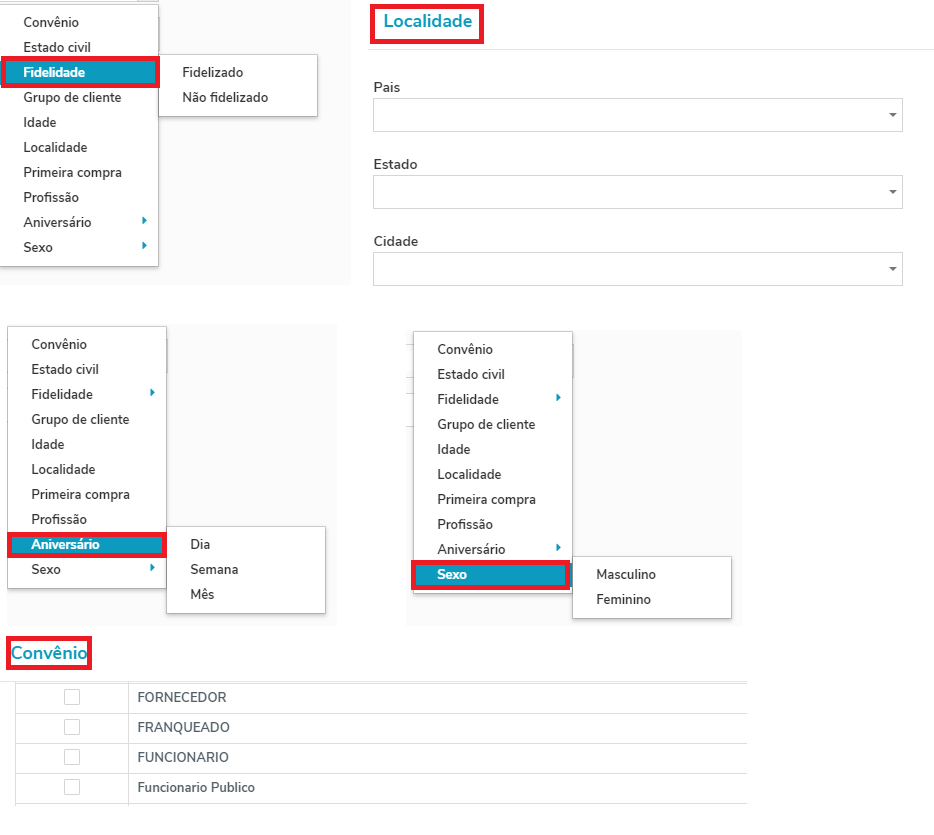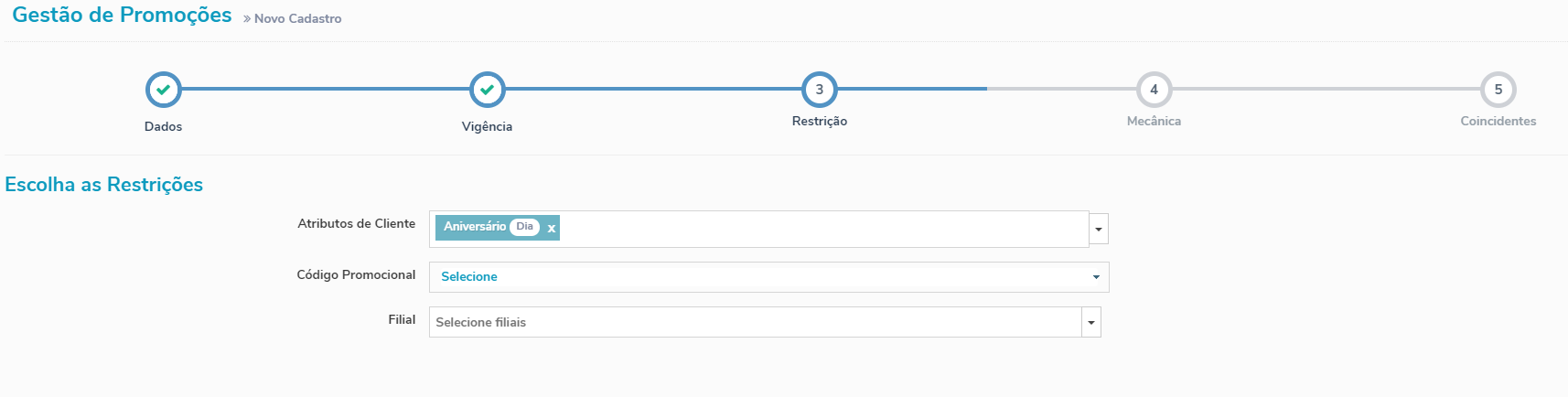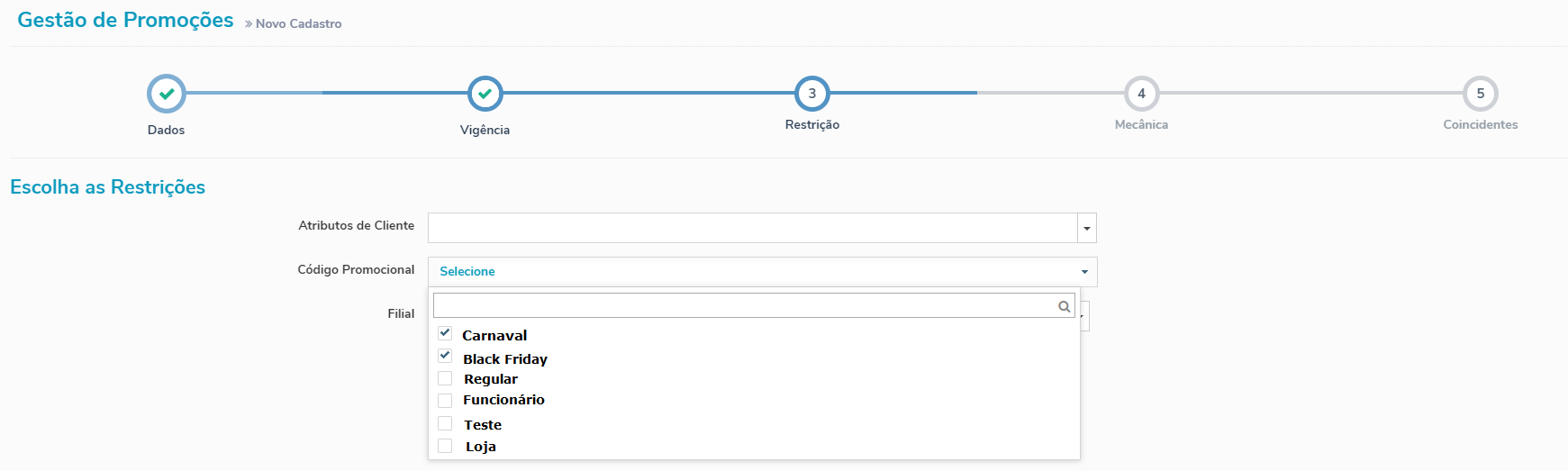Histórico da Página
...
Para adicionar atributos de cliente, clique na seta ao lado do campo de atributos de cliente e em seguida selecione o atributo desejado.
Esta é a listagem de atributos de cliente do TOTVS Motor de Promoções:
- Convênio: Você pode classificar os seus clientes na retaguarda em grupos e direcionar as promoções para esses grupos específicos. No Motor apenas os classificadores dos clientes são integrados, não é integrado o cadastro do cliente.
- Estado Civil: Você poderá direcionar a promoção por estado civil.
- Fidelidade: Aqui você poderá escolher se a promoção será aplicada para clientes Fidelizados ou não fidelizados. Premissa: Necessário ter o Módulo Fidelidade contratado.
- Grupo de Cliente: Crie promoções por grupo de cliente
- Idade: Crie uma promoção por classificação de faixa etária, podendo escolher de 1 até 99 anos.
- Localidade: Crie promoções direcionando o benefício para um Estado ou Cidade específicos
- Primeira compra: Beneficie clientes que estão comprando pela primeira vez. Premissa: Necessário ter o Módulo Fidelidade contratado.
- Profissão: Crie promoções por grupo de cliente
- Aniversário: Cadastre uma promoção para beneficiar o cliente que esta fazendo aniversário, você poderá escolher a configuração: Dia, Mês ou Semana
- Sexo: Cadastre uma promoção escolhendo as opções: Masculino ou Feminino
Ao selecionar a opção desejada, o vínculo do atributo ficará conforme o exemplo abaixo:
| Nota | ||
|---|---|---|
| ||
Para aplicar as promoções utilizando atributos de cliente, é necessário identificar o cliente na venda |
Para visualizar mais informações sobre Cadastro de Código Promocional, acesse o Link: 5 - Código Promocional
Código Promocional
. |
Código Promocional
Uma das opções disponíveis para restringir as promoções são os Códigos promocionais, com ele é possível que apenas o Selecione a lista do Código Promocional que será utilizado na promoção (consulte o item). O cliente que possuir o código promocional, poderá participar da promoção. Para que a promoção seja aplicada corretamente é necessário informar o código promocional no início da venda. Para visualizar mais informações sobre o Cadastro de Códigos Promocionais, acesse o Link: 5 - Código Promocional
No cadastro, selecione a lista do Código Promocional que será utilizada na promoção.
Regras:
- Pode ser selecionada mais de uma lista de Códigos Promocionais na mesma Promoção
- A lista de Código promocional só pode ser usada em uma única promoção. Uma vez que a lista já está vinculada em uma promoção, ela fica indisponível para ser vinculada em outra promoção.
| Nota | ||
|---|---|---|
| ||
Na aba de restrição apenas selecionamos as Listas de Códigos promocionais, para vincular as listas na promoção é necessário ter essas Listas e Códigos cadastrados anteriormente. |
Para visualizar mais informações sobre o Cadastro de Códigos Promocionais, acesse o Link: 5 - Código Promocional
Filial
Informe o número da Filial e pressione Enter para incluir a filial. Ou clique em Consulta de Filial. Informe o Código ou Nome Fantasia e/ou CNPJ e/ou Estado e/ou Região e/ou Praça e/ou Cidade e/ou Grupo de Filial e/ou Status. Após clique em Pesquisar.
...